Самоучитель «Бит за 5 минут»
Для создания минуса под «хип-хоп»
(в программах «Ableton Live» и «Fruity Loops»)
Автор: Некрасов Егор 10А,
МАОУ «СОШ №11»
г. Усть-Илимск 2020 г.
Оглавление:
1) Fruity Loops ………………………………………………………..........3
1. Установка плагинов ………………………………………………........3
2. Добавление плагина..………………………………………………….5
3. Альтернативный метод добавления сэмплов …………………...10
4. Написание партии ударных ……………………………………….....11
5. Создание мелодии ………………………………………………….....13
6. Работа с плейлистом …..……………………………………………...15
7. Обработка звука эффектами ………………………………………...15
8. Автоматизация.…………………………………................................17
9. Запись вокала в ФЛ Студио ………………………………………….20
10. Заключене……………………………………………………..…………21
2) Ableton Live ……………………………………………………………..22
1. Создание композиции…………………………………………………22
2. Обработка музыкальных инструментов эффектами…………… 23
3. Сведение и мастеринг ……………………………………………….24
4. Автоматизация..………………………………………………………24
5. Экспорт аудиофайлов………………………………………………..25
6. Поддержка VST-плагинов……………………………………………26
7. Заключение ……………………………………………………………27
1) Fruity Loops
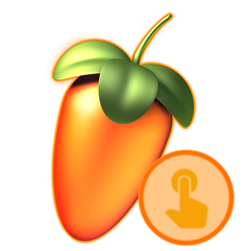
FL Studio — это профессиональная программа для создания музыки, заслужено признанная одной из лучших в своей сфере и, что немаловажно, активно используемая профессионалами. При этом, несмотря на принадлежность к профи-сегменту, пользоваться данной цифровой звуковой рабочей станцией вполне свободно сможет и малоопытный пользователь.
ФЛ Студия имеет привлекательный, простой и понятный интерфейс, а сам подход к творчеству (редактированию аудио, созданию и сведению музыки) реализован в ней легко и доступно. Давайте же более подробно рассмотрим, что и как можно сделать в этой программе.
Установка плагинов
Первое, с чего следует начинать процесс освоения FL Studio – это установка плагинов, ведь без них программа является чем-то немного большим, чем простой оболочкой. Да, в ней есть немалый набор предустановленных дополнений, но решения от сторонних разработчиков предлагают куда более широкие возможности, значительно больший набор разнообразных музыкальных (виртуальных) инструментов и, что особенно важно в контексте создания собственной музыки – более высокое качество звучания и значительно более гибкие возможности его настройки и изменения.

Как и большинство DAW-программ, FL Studio работает с плагинами формата VST, и для нее их существует огромное множество – от минималистичных синтезаторов и сэмплеров до целых музыкальных библиотек, агрегаторов с набором собственных уникальных плагинов по типу Native Instruments Kontakt.
Все плагины необходимо устанавливать в заранее определенную папку, в которой будут располагаться весь установленный софт. Перед определением такой папки обратите внимание на то, что некоторый дополнительный софт занимает много места и для его установки не всегда подойдет системный раздел жесткого диска или накопитель типа SSD. Разработчики об этом позаботились, поэтому вы можете сами выбрать место, куда будете устанавливать все дополнения. Перейдем к выбору этой папки:
1. Запустите FL Studio и перейдите в «Options» – «General settings».

2. Во вкладке «File» обратите внимание на раздел «Plugins», где вам нужно выбрать папку, в которой будут находиться все плагины.

После выбора папки можно переходить к установке.
Добавление плагина
Теперь вам нужно, чтобы программа нашла новые дополнения, которые вы только что установили. Для этого нужно осуществить обновление. Просто перейдите в «Options» – «General settings» и выберите вкладку «File», где вам необходимо нажать «Refresh plugin list».

Список обновился, и вы можете найти в нем софт, который был установлен только что. Для этого в меню слева нажмите на знак в виде вилки, чтобы перейти в раздел «Plugin database». Разверните список «Installed», чтобы найти ваш плагин. Вы можете искать его по названию или же по цвету надписи. Чаще всего, после сканирования, только что обнаруженные новые VST подсвечиваются желтым цветом.

Когда вы убедились, что установка была произведена корректно, необходимо вывести плагин в специальный список, чтобы быстро получать к нему доступ. Для этого следуйте простым шагам:
1. Нажмите правой кнопкой мыши на необходимый VST, после чего выберите «Open in new channel».

2. Теперь в меню слева просто перейдите в «Plugin database» – «Generators», где вы увидите разделы, по которым распределены плагины.

3. Выберите необходимый раздел, куда хотите добавить свой софт и раскройте его, чтобы он стал активным. После этого в окне плагина нажмите на стрелку слева и выберите «Add to plugin database(flag in favorite)».

4. Теперь вы увидите предупредительное окно. Убедитесь в том, что VST будет помещен именно в тот раздел, и подтвердите свои действия.
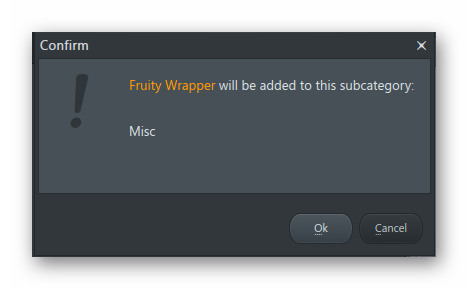
Где брать сэмплы
Сэмплы, входящие в состав установочного пакета FL Studio располагаются по следующему пути: /C:/Programm Files/Image-Line/FL Studio 12/Data/Patches/Packs/, либо же по аналогичному пути на диске, на который вы установили программу.

Примечание: на 32-х битных системах путь будет выглядеть следующим образом: /C:/Programm Files (x86)/Image-Line/FL Studio 12/Data/Patches/Packs/.
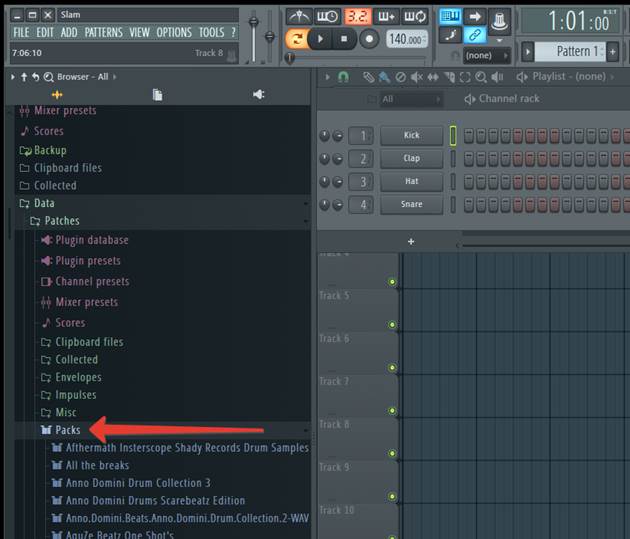
Именно в папку «Packs» и нужно добавлять скачанные вами сэмплы, которые тоже должны находиться в папке. Как только они туда скопируются, их сразу же можно будет найти через браузер программы и использовать для работы.
Важно: Если скачанный вами сэмпл-пак находится в архиве, предварительно его нужно распаковать.
Стоит отметить, что падкому до творчества организму музыканта всегда мало того, что есть под рукой, вот и сэмплов никогда не бывает много. Следовательно, место на диске, на котором установлена программа, рано или поздно закончится, особенно, если он системный. Хорошо, что есть и другой вариант добавления сэмплов.
Альтернативный метод добавления сэмплов
В настройках ФЛ Студии можно указать путь к любой папке, из которой в дальнейшем программа будет «черпать» контент.

Таким образом вы можете создать на любом из разделов жесткого диска папку, в которую вы будете добавлять сэмплы, указать путь к ней в параметрах нашего замечательного секвенсора, который, в свою очередь, автоматически будет добавлять эти сэмплы в библиотеку. Найти их, как и стандартные или ранее добавленные звуки, можно будет в браузере программы.
